TD20 - Regolarizzazione ed integrazione delle fatture
Versione Compatibile: 9.1.0.5+
Data e numero revisione: 27/10/2023, v. 2
Motivazione revisione: Unificati i sottocapitoli relativi all'argomento
Secondo la “Guida alla compilazione delle fatture elettroniche e dell’esterometro” dell’Agenzia delle Entrate versione 1.8 del 30 Settembre 2022, nell'evento di mancata ricezione o ricezione di fattura indicante un corrispettivo inferiore a quello reale, il cedente è obbligato ad emettere un'autofattura/integrazione ed inviarla allo SdI.
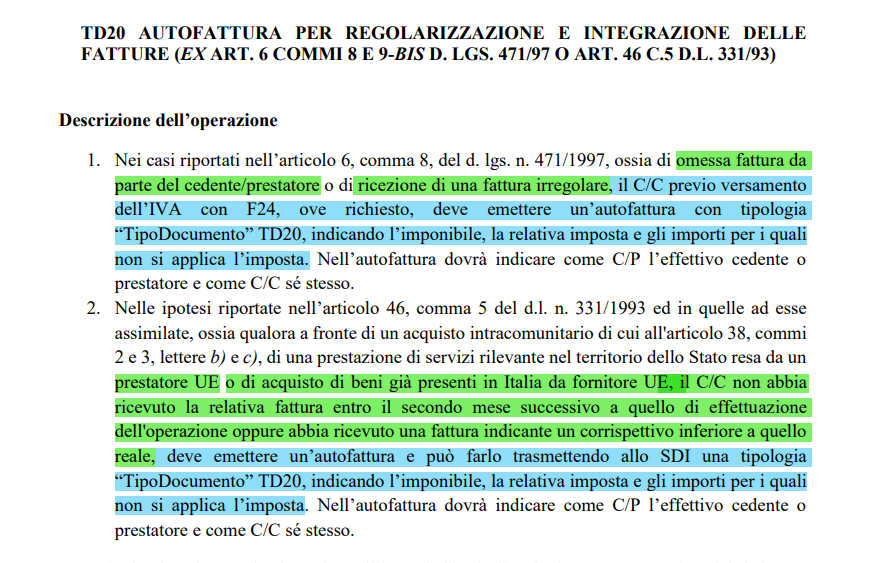
Per predisporre il programma all'emissione dei documenti TD20, sarà necessario creare e mappare un tipo bolla/fattura dedicato:
1. Creazione del tipo bolla/fattura
Causale Magazzino: Causale nulla
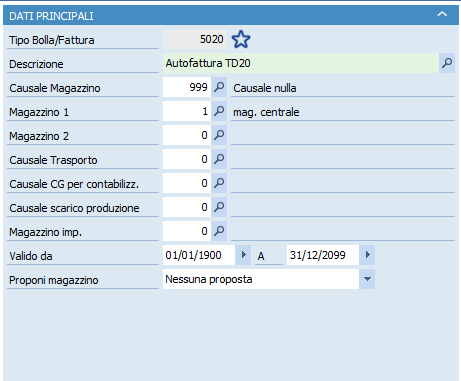
2. Mappatura del tipo bolla/fattura
Per mappare il Tipo Documento TD20 occorrerà cercare nel menù di Business, al sottomenù dedicato alla Fatturazione Elettronica, la voce Codici fatt. elettronica e successivamente selezionare la maschera Tipi Doc. Magazzino dedicata alla mappatura dei documenti che saranno emessi da magazzino.

A questo punto, come evidenziato nell'immagine soprastante, sarà necessario compilare:
1) Tipo Doc. Business = Fattura Imm. Ricevuta
2) Tipo bolla/Fattura = Selezionare il tipo bolla/fattura precedentemente creato
3) Tipo Doc. Fatt. Elettr. = TD20 - Autofattura
Fare click su Salva
Ora che il tipo bolla/fattura è stato mappato, il programma è ormai predisposto per l'emissione dei TD20 e si può dunque procedere all'emissione del documento.
Il prossimo step consisterà nel creare una fattura immediata ricevuta da 'Gestione Documenti Magazzino' avendo cura di inserire il tipo bolla/fattura mappato sopra. Per le restanti accortezze, sarà necessario seguire le indicazioni dell'Agenzia delle Entrate, dunque:
1) Data del Documento: "Data di effettuazione dell'operazione di cessione o di prestazione di servizi"
2) Imponibile e imposta: "Imponibile non fatturato dal C/P o dell'imponibile non indicato nella fattura inviata dal C/P e della relativa imposta calcolata dal C/C "
3) Solo nel caso di emissione di una fattura irregolare da parte del cedente, valorizzare il piede del documento con i dati della fattura errata
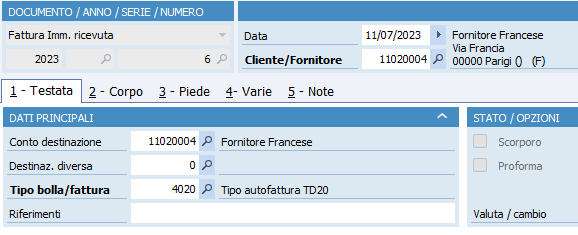
Per quanto riguarda le righe del documento si può inserire un'unica riga contenente l'importo e la relativa imposta (se presente) oppure dettagliare le righe con i relativi codici articolo, il che sarà necessario in caso di aliquote iva differenti.
Non occorre contabilizzare il documento
Importazione in consolle
L'ultimo passo sarà l'importazione nella Consolle delle Fatture Attive.
Aprire dunque il programma 'Consolle fatture attive', fare click su  e ricercare l'autofattura. Se il documento non dovesse essere disponibile per l'importazione, controllare la maschera 'Documenti Esclusi' e, nel caso non dovesse trovarsi nemmeno lì, verificare i passaggi descritti in questo capitolo e quelli descritti nella pagina dedicata alla configurazione delle autofatture.
e ricercare l'autofattura. Se il documento non dovesse essere disponibile per l'importazione, controllare la maschera 'Documenti Esclusi' e, nel caso non dovesse trovarsi nemmeno lì, verificare i passaggi descritti in questo capitolo e quelli descritti nella pagina dedicata alla configurazione delle autofatture.
Fare click su Conferma scelta per importare il documento in consolle.
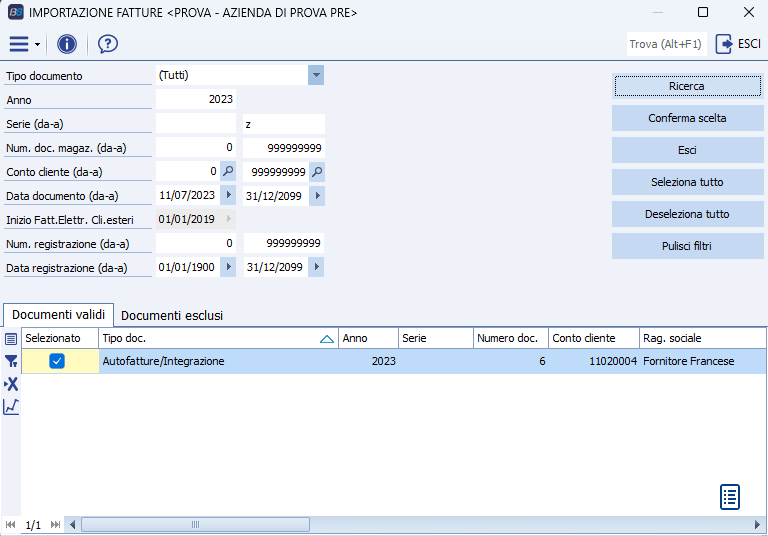
Una volta che il documento sarà presente in consolle, nel caso in cui l'autofattura dovesse essere emessa a seguito di una mancata ricezione, provvedere a flaggare la casella dedicata 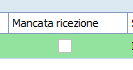
Per concludere, selezionare il documento, fare click su  e selezionare Generazione fattura elettronica e archiviazione in Business File per procedere alla generazione della fattura elettronica. Se tutto sarà stato eseguito correttamente, il risultato sarà simile a questo:
e selezionare Generazione fattura elettronica e archiviazione in Business File per procedere alla generazione della fattura elettronica. Se tutto sarà stato eseguito correttamente, il risultato sarà simile a questo:

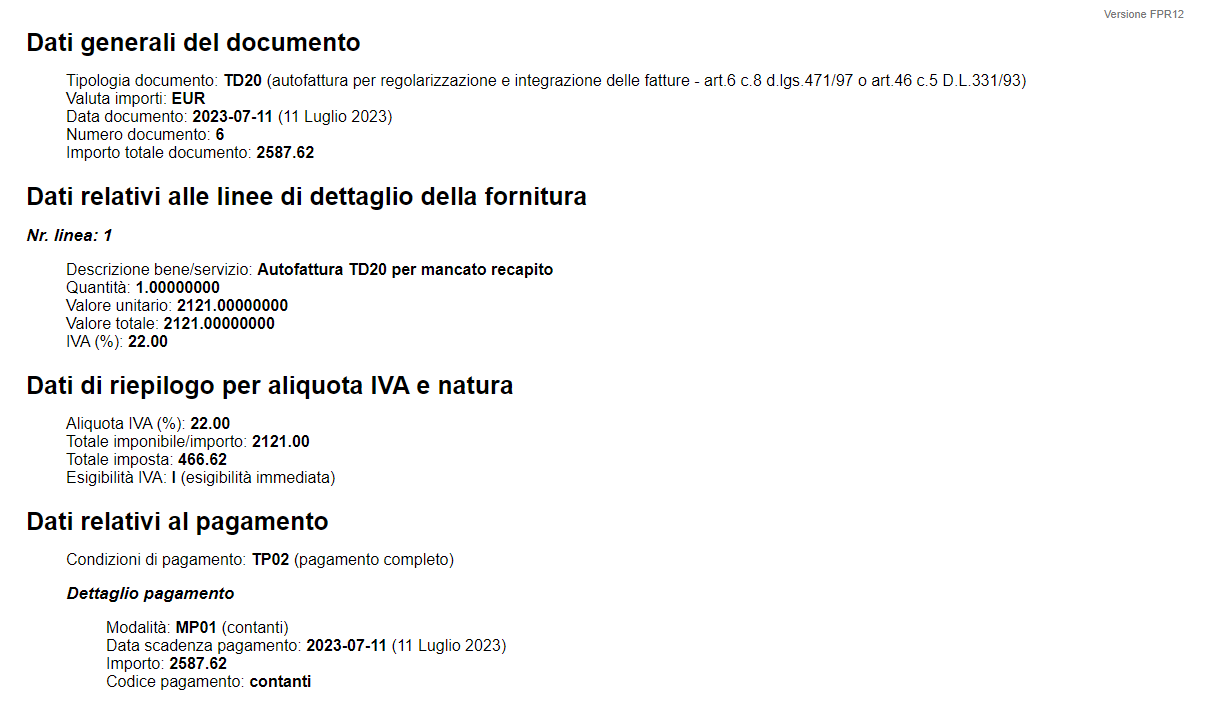
F.A.Q
Domanda: Nel caso in cui il fornitore dovesse essere italiano non ci sarebbero altre accortezze, ma cosa fare nel caso in cui il fornitore in questione fosse appartenente ad un altro paese della UE?
Risposta: In tal caso sarà comunque necessario, dopo aver ricevuto l'autofattura TD20 nella propria consolle delle fatture passive, registrare l'integrazione TD17 o TD18 dipendente dal contenuto dell'operazione (sia essa erogazione di beni o prestazione di servizi).
